2020 JEEP COMPASS USB
[x] Cancel search: USBPage 14 of 386

12
UCONNECT 4C/4C NAV SA
EKRANOM OD 8,4 INČA ................. 321
Uconnect 4C/4C NAV –
brzi pregled .................................... 321 Prevlačenje i spuštanje
aplikacija na traku menija .............. 323 Radio ............................................. 324
Android Auto™ – ako je u
opremi ............................................ 325 Integracija sistema
Apple CarPlay® –
ako je u opremi ............................... 328 Aplikacije — ako su u opremi ......... 331
JEEP SKILLS — AKO JE U
OPREMI ............................................ 331
Jeep Skills indikatori ....................... 332
Snimanje i prenos
podataka o putu .............................. 333
PODEŠAVANJA SISTEMA
UCONNECT ...................................... 334
KOMANDE ZVUKA NA
UPRAVLJAČU ................................. 334
Rad radio uređaja ........................... 335
Režim za medije ............................. 335
AUX/USB/MP3 KONTROLE —
AKO SU U OPREMI ........................ 335
NAVIGACIJA – AKO JE U
OPREMI ........................................... 336
Promena jačine zvuka glasovnih
uputstava navigacije ....................... 336 Pronalaženje tačaka od interesa .... 336
Pronalaženje mesta
unosom imena ................................ 336 Unos odredišta glasom iz jednog
koraka ............................................. 337 Podešavanje kućne adrese ............ 337
Home (Kuća) .................................. 338
Dodavanje mesta za
zaustavljanje ................................... 338 Zaobilazak utvrđene rute puta ........ 338
Ažuriranje mape ............................. 338
UCONNECT PHONE ........................339
Uconnect Phone
(Hendsfri telefoniranje preko
Bluetooth® veze) ............................ 339 Uparivanje (bežično povezivanje)
mobilnog telefona sa sistemom
Uconnect ........................................ 342 Najčešće komande telefona
(primeri) .......................................... 345 Isključivanje (ili uključivanje)
mikrofona tokom poziva.................. 346 Prebacivanje tekućeg poziva sa
telefona na vozilo............................ 346 Telefonski imenik ........................... 346
Saveti za glasovne komande.......... 346
Menjanje jačine zvuka .................... 346
Korišćenje funkcije „Do Not Disturb“
(Ne uznemiravaj) ........................... 346 Dolazne tekstualne poruke ............ 347 Korisni saveti i česta pitanja za
poboljšavanje performansi
Bluetooth® veze na sistemu
Uconnect ........................................ 349
KRATKI SAVETI U VEZI SA
PREPOZNAVANJEM GLASA NA
SISTEMU UCONNECT ....................350
Osnove sistema Uconnect.............. 350
Početak........................................... 350
Osnovne glasovne komande .......... 351
Radio .............................................. 351
Mediji .............................................. 352
„Phone“ (Telefon) ........................... 353
Odgovor glasom na SMS ............... 354
Klima............................................... 355
Navigacija (4C NAV) –
ako je u opremi ............................... 356 Siri® Eyes Free –
ako je u opremi .............................. 356 Korišćenje funkcije
„Do Not Disturb“
(Ne uznemiravaj) ........................... 357 Android Auto™ –
ako je u opremi .............................. 358 Apple CarPlay® –
ako je u opremi .............................. 359 Dodatne informacije........................ 359
20_MP_UG_SE_EU_t.book Page 12
Page 218 of 386
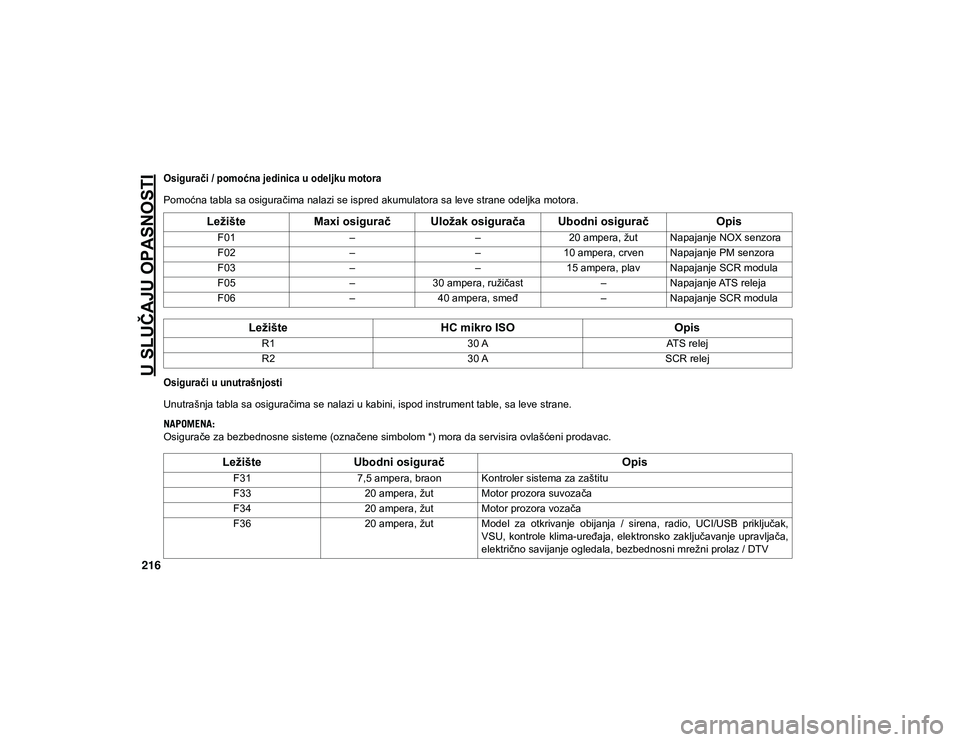
U SLUČAJU OPASNOSTI
216
Osigurači / pomoćna jedinica u odeljku motora
Pomoćna tabla sa osiguračima nalazi se ispred akumulatora sa leve strane odeljka motora.
Osigurači u unutrašnjosti
Unutrašnja tabla sa osiguračima se nalazi u kabini, ispod instrument table, sa leve strane.
NAPOMENA:
Osigurače za bezbednosne sisteme (označene simbolom *) mora da servisira ovlašćeni prodavac.
LežišteMaxi osigurač UIožak osigurača Ubodni osigurač Opis
F01––20 ampera, žut Napajanje NOX senzora
F02 ––10 ampera, crven Napajanje PM senzora
F03 ––15 ampera, plav Napajanje SCR modula
F05 –30 ampera, ružičast –Napajanje ATS releja
F06 –40 ampera, smeđ –Napajanje SCR modula
Ležište HC mikro ISO Opis
R130 AATS relej
R2 30 ASCR relej
LežišteUbodni osigurač Opis
F317,5 ampera, braon Kontroler sistema za zaštitu
F33 20 ampera, žut Motor prozora suvozača
F34 20 ampera, žut Motor prozora vozača
F36 20 ampera, žut Model za otkrivanje obijanja / sirena, radio, UCI/USB priključak,
VSU, kontrole klima-uređaja, elektronsko zaključavanje upravljača,
električno savijanje ogledala, bezbednosni mrežni prolaz / DTV
20_MP_UG_SE_EU_t.book Page 216
Page 312 of 386
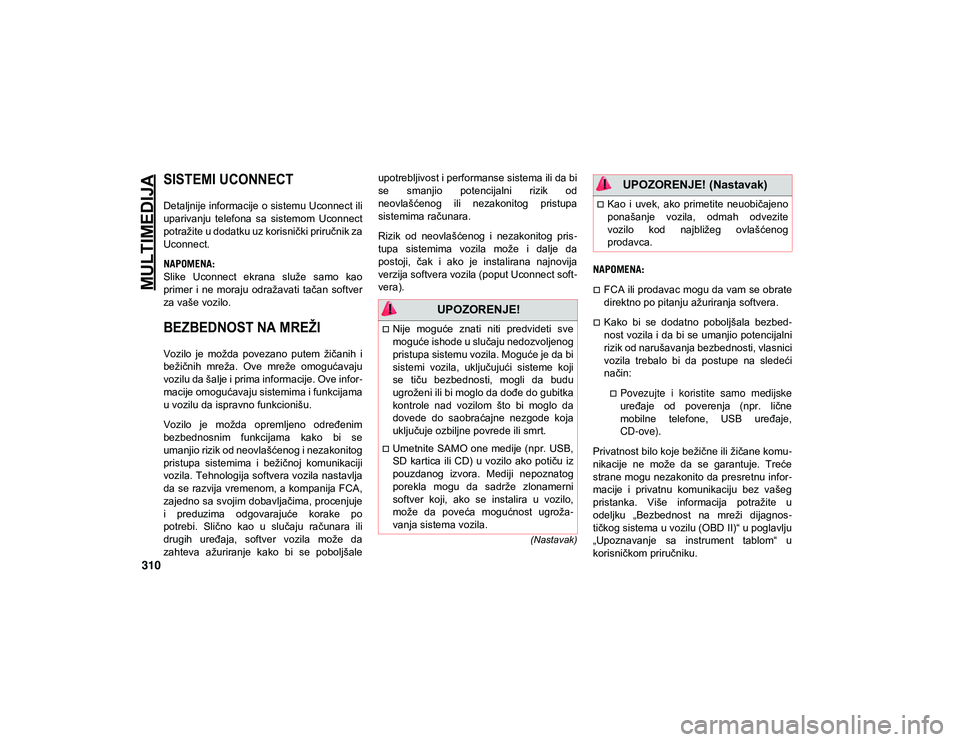
310
(Nastavak)
MULTIMEDIJA
SISTEMI UCONNECT
Detaljnije informacije o sistemu Uconnect ili
uparivanju telefona sa sistemom Uconnect
potražite u dodatku uz korisnički priručnik za
Uconnect.
NAPOMENA:
Slike Uconnect ekrana služe samo kao
primer i ne moraju odražavati tačan softver
za vaše vozilo.
BEZBEDNOST NA MREŽI
Vozilo je možda povezano putem žičanih i
bežičnih mreža. Ove mreže omogućavaju
vozilu da šalje i prima informacije. Ove infor-
macije omogućavaju sistemima i funkcijama
u vozilu da ispravno funkcionišu.
Vozilo je možda opremljeno određenim
bezbednosnim funkcijama kako bi se
umanjio rizik od neovlašćenog i nezakonitog
pristupa sistemima i bežičnoj komunikaciji
vozila. Tehnologija softvera vozila nastavlja
da se razvija vremenom, a kompanija FCA,
zajedno sa svojim dobavljačima, procenjuje
i preduzima odgovarajuće korake po
potrebi. Slično kao u slučaju računara ili
drugih uređaja, softver vozila može da
zahteva ažuriranje kako bi se poboljšale upotrebljivost i performanse sistema ili da bi
se smanjio potencijalni rizik od
neovlašćenog ili nezakonitog pristupa
sistemima računara.
Rizik od neovlašćenog i nezakonitog pris
-
tupa sistemima vozila može i dalje da
postoji, čak i ako je instalirana najnovija
verzija softvera vozila (poput Uconnect soft -
vera). NAPOMENA:
FCA ili prodavac mogu da vam se obrate
direktno po pitanju ažuriranja softvera.
Kako bi se dodatno poboljšala bezbed
-
nost vozila i da bi se umanjio potencijalni
rizik od narušavanja bezbednosti, vlasnici
vozila trebalo bi da postupe na sledeći
način:
Povezujte i koristite samo medijske
uređaje od poverenja (npr. lične
mobilne telefone, USB uređaje,
CD-ove).
Privatnost bilo koje bežične ili žičane komu -
nikacije ne može da se garantuje. Treće
strane mogu nezakonito da presretnu infor -
macije i privatnu komunikaciju bez vašeg
pristanka. Više informacija potražite u
odeljku „Bezbednost na mreži dijagnos -
tičkog sistema u vozilu (OBD II)“ u poglavlju
„Upoznavanje sa instrument tablom“ u
korisničkom priručniku.
UPOZORENJE!
Nije moguće znati niti predvideti sve
moguće ishode u slučaju nedozvoljenog
pristupa sistemu vozila. Moguće je da bi
sistemi vozila, uključujući sisteme koji
se tiču bezbednosti, mogli da budu
ugroženi ili bi moglo da dođe do gubitka
kontrole nad vozilom što bi moglo da
dovede do saobraćajne nezgode koja
uključuje ozbiljne povrede ili smrt.
Umetnite SAMO one medije (npr. USB,
SD kartica ili CD) u vozilo ako potiču iz
pouzdanog izvora. Mediji nepoznatog
porekla mogu da sadrže zlonamerni
softver koji, ako se instalira u vozilo,
može da poveća mogućnost ugroža -
vanja sistema vozila.
Kao i uvek, ako primetite neuobičajeno
ponašanje vozila, odmah odvezite
vozilo kod najbližeg ovlašćenog
prodavca.
UPOZORENJE! (Nastavak)
20_MP_UG_SE_EU_t.book Page 310
Page 320 of 386

MULTIMEDIJA
318
Traženje nagore/Traženje nadole
Pritisnite dugme sa strelicom „Seek up“
(Traženje nagore) ili „Seek down“
(Traženje nadole) kraće od dve sekunde
da biste pretražili radio-stanice.
Pritisnite i zadržite bilo koje dugme sa
strelicom na dodirnom ekranu duže od
dve sekunde da biste prošli stanice bez
zaustavljanja. Radio će se zaustaviti na
sledećoj dostupnoj stanici kada otpustite
dugme sa strelicom na dodirnom ekranu.
Direktno podešavanje
Direktno podesite radio-stanicu pritiskom
na dugme „Tune“ (Podešavanje) na
dodirnom ekranu i unosom broja željene
stanice.
Ručno memorisanje radio-stanica
Možete da memorišete ukupno 36 stanica,
12 stanica po opsegu (AM, FM i DAB).
Prikazuju se na vrhu ekrana radija. Da biste
videli 12 memorisanih stanica po opsegu, u
gornjem desnom uglu dodirnog ekrana
pritisnite dugme sa strelicom da biste se
prebacivali između dve grupe po šest
memorisanih stanica. Da biste ručno memorisali radio stanicu,
pratite sledeće korake:
1. Podesite radio na željenu stanicu.
2. Pritisnite i zadržite željeno dugme sa
brojem na dodirnom ekranu duže od dve
sekunde ili dok ne čujete zvučni signal
za potvrdu.
Android Auto™ – ako je u opremi
NAPOMENA:
Dostupnost funkcije zavisi od vašeg oper -
atera i proizvođača mobilnog telefona.
Određene Android Auto funkcije mogu, ali
ne moraju biti dostupne u svakom regionu i/
ili na svakom jeziku.
Android Auto™ je funkcija sistema Ucon -
nect, kao i pametnog telefona sa sistemom
Android™ 5.0 (Lollipop), ili novijeg modela,
sa planom podataka, koja omogućava prika -
zivanje pametnog telefona i određenog
broja njegovih aplikacija na dodirnom
ekranu radio-uređaja. Android Auto™
automatski nudi korisne informacije, a orga -
nizuje ih u jednostavne kartice koje se
pojavljuju baš kada su potrebne. Android
Auto™ se može koristiti uz vrhunske glasovne tehnologije kompanije Google,
komande upravljača, dugmad na prednjoj
strani radio-uređaja, kao i dodirni ekran
radio-uređaja za upravljanje mnogim vašim
aplikacijama. Da biste koristili Android
Auto™, pratite sledeće korake:
1. Preuzmite aplikaciju Android Auto™ sa
Google Play prodavnice na vašem
pametnom telefonu sa sistemom
Android™.
2. Povežite pametni telefon sa sistemom Android™ na jedan od USB priključaka
za medije u vozilu. Ako niste preuzeli
aplikaciju Android Auto™ na svoj
pametni telefon pre priključivanja
uređaja prvi put, počeće preuzimanje
aplikacije.
NAPOMENA:
Postarajte se da koristite originalni USB kabl
koji ste dobili uz telefon jer postprodajni
kablovi možda neće raditi.
20_MP_UG_SE_EU_t.book Page 318
Page 321 of 386

319
Vaš telefon će možda zatražiti da pre
korišćenja odobrite upotrebu aplikacije
Android Auto™.Android Auto™
3. Kad se uređaj poveže i bude prepoznat, Android Auto™ će se automatski
pokrenuti, ali možete da ga pokrenete
tako što ćete na ekranu osetljivom na
dodir, u meniju „Apps“ (Aplikacije) dodir -
nuti ikonu Android Auto™. Kada je aplikacija Android Auto™ pokrenuta
i aktivirana na sistemu Uconnect, pomoću
plana podataka pametnog telefona možete
koristiti sledeće funkcije:
Google Maps™ za navigaciju
Google Play Music, Spotify, iHeart Radio
itd. za muziku
Hendsfri telefoniranje i slanje SMS
poruka za komunikaciju
Stotinu kompatibilnih aplikacija i još
mnogo toga!
NAPOMENA:
Da biste koristili Android Auto™, morate se
nalaziti u oblasti pokrivenoj mobilnom
mrežom. Android Auto™ može koristiti
mobilne podatke, a pokrivenost mobilnom
mrežom prikazuje se u gornjem desnom
uglu ekrana radija. Kad Android Auto™
ostvari USB vezu, povezaće se i preko Blue -
tooth® veze. Podaci aplikacije Google Maps™ i
pokrivenost mobilnom mrežom
NAPOMENA:
Zahteva kompatibilni pametni telefon sa
operativnim sistemom Android™ 5.0
(Lollipop) ili novijim i preuzetu aplikaciju iz
prodavnice Google Play. Android™,
Android Auto™ i Google Play su zaštićeni
žigovi kompanije Google Inc.
20_MP_UG_SE_EU_t.book Page 319
Page 322 of 386
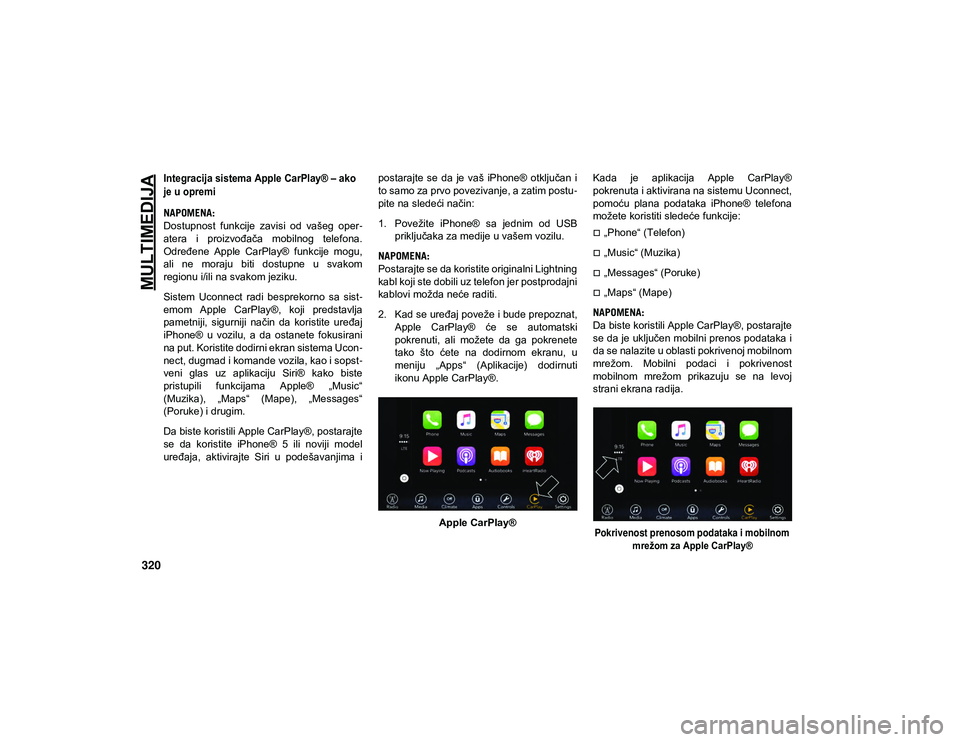
MULTIMEDIJA
320
Integracija sistema Apple CarPlay® – ako
je u opremi
NAPOMENA:
Dostupnost funkcije zavisi od vašeg oper-
atera i proizvođača mobilnog telefona.
Određene Apple CarPlay® funkcije mogu,
ali ne moraju biti dostupne u svakom
regionu i/ili na svakom jeziku.
Sistem Uconnect radi besprekorno sa sist -
emom Apple CarPlay®, koji predstavlja
pametniji, sigurniji način da koristite uređaj
iPhone® u vozilu, a da ostanete fokusirani
na put. Koristite dodirni ekran sistema Ucon -
nect, dugmad i komande vozila, kao i sopst -
veni glas uz aplikaciju Siri® kako biste
pristupili funkcijama Apple® „Music“
(Muzika), „Maps“ (Mape), „Messages“
(Poruke) i drugim.
Da biste koristili Apple CarPlay®, postarajte
se da koristite iPhone® 5 ili noviji model
uređaja, aktivirajte Siri u podešavanjima i postarajte se da je vaš iPhone® otključan i
to samo za prvo povezivanje, a zatim postu
-
pite na sledeći način:
1. Povežite iPhone® sa jednim od USB priključaka za medije u vašem vozilu.
NAPOMENA:
Postarajte se da koristite originalni Lightning
kabl koji ste dobili uz telefon jer postprodajni
kablovi možda neće raditi.
2. Kad se uređaj poveže i bude prepoznat, Apple CarPlay® će se automatski
pokrenuti, ali možete da ga pokrenete
tako što ćete na dodirnom ekranu, u
meniju „Apps“ (Aplikacije) dodirnuti
ikonu Apple CarPlay®.
Apple CarPlay® Kada je aplikacija Apple CarPlay®
pokrenuta i aktivirana na sistemu Uconnect,
pomoću plana podataka iPhone® telefona
možete koristiti sledeće funkcije:
„Phone“ (Telefon)
„Music“ (Muzika)
„Messages“ (Poruke)
„Maps“ (Mape)
NAPOMENA:
Da biste koristili Apple CarPlay®, postarajte
se da je uključen mobilni prenos podataka i
da se nalazite u oblasti pokrivenoj mobilnom
mrežom. Mobilni podaci i pokrivenost
mobilnom mrežom prikazuju se na levoj
strani ekrana radija.
Pokrivenost prenosom podataka i mobilnom mrežom za Apple CarPlay®
20_MP_UG_SE_EU_t.book Page 320
Page 327 of 386

325
Da biste ručno memorisali radio stanicu,
pratite sledeće korake:
1. Podesite radio na željenu stanicu.
2. Pritisnite i zadržite željeno dugme sabrojem na dodirnom ekranu duže od dve
sekunde ili dok ne čujete zvučni signal
za potvrdu.
Android Auto™ – ako je u opremi
NAPOMENA:
Dostupnost funkcije zavisi od vašeg oper -
atera i proizvođača mobilnog telefona.
Određene Android Auto™ funkcije mogu, ali
ne moraju biti dostupne u svakom regionu i/
ili na svakom jeziku.
Android Auto™ je funkcija sistema Ucon -
nect, kao i pametnog telefona sa sistemom
Android™ 5.0 (Lollipop), ili novijeg modela,
sa planom podataka, koja omogućava prika -
zivanje pametnog telefona i određenog
broja njegovih aplikacija na dodirnom
ekranu radio-uređaja. Android Auto™
automatski nudi korisne informacije, a orga -
nizuje ih u jednostavne kartice koje se
pojavljuju baš kada su potrebne. Android
Auto™ se može koristiti uz vrhunske
glasovne tehnologije kompanije Google, komande upravljača, dugmad na prednjoj
strani radio-uređaja, kao i dodirni ekran
radio-uređaja za upravljanje mnogim vašim
aplikacijama. Da biste koristili Android
Auto™, pratite sledeće korake:
1. Preuzmite aplikaciju Android Auto™ sa
Google Play prodavnice na vašem
pametnom telefonu sa sistemom
Android™.
2. Povežite pametni telefon sa sistemom Android™ na jedan od USB priključaka
za medije u vozilu. Ako niste preuzeli
aplikaciju Android Auto™ na svoj
pametni telefon pre priključivanja
uređaja prvi put, počeće preuzimanje
aplikacije.
NAPOMENA:
Postarajte se da koristite originalni USB kabl
koji ste dobili uz telefon jer postprodajni
kablovi možda neće raditi.
Vaš telefon će možda zatražiti da pre
korišćenja odobrite upotrebu aplikacije
Android Auto™. Android Auto™
3. Kad Android Auto™ ostvari USB vezu, povezaće se i preko Bluetooth® veze.
Sistem prikazuje početni ekran aplik -
acije Android Auto™. Android Auto™ se
automatski pokreće, a ako to nije slučaj,
potražite postupak aktiviranja funkcije
„AutoShow“ u Dodatku korisničkom
uputstvu za sistem Uconnect. Takođe
možete da ga pokrenete ako pritisnete
Android Auto™ koji se nalazi u meniju
„Apps“ (Aplikacije). Ako često koristite
aplikaciju Android Auto™, možete da je
premestite na traku menija u dnu
dodirnog ekrana. Pritisnite dugme
20_MP_UG_SE_EU_t.book Page 325
Page 330 of 386
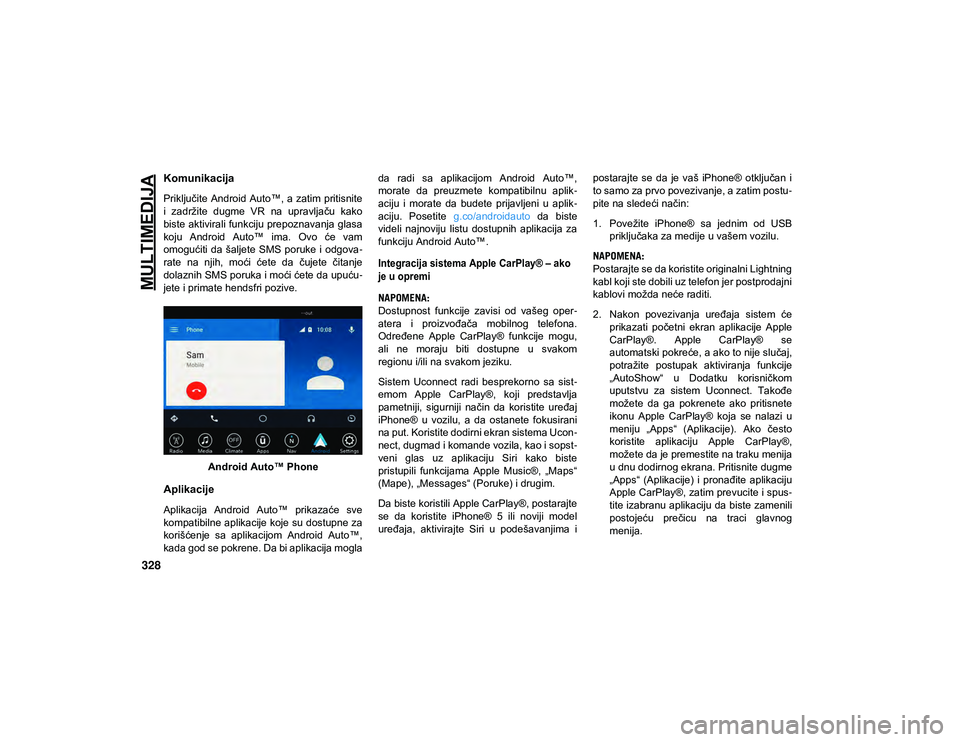
MULTIMEDIJA
328
Komunikacija
Priključite Android Auto™, a zatim pritisnite
i zadržite dugme VR na upravljaču kako
biste aktivirali funkciju prepoznavanja glasa
koju Android Auto™ ima. Ovo će vam
omogućiti da šaljete SMS poruke i odgova-
rate na njih, moći ćete da čujete čitanje
dolaznih SMS poruka i moći ćete da upuću -
jete i primate hendsfri pozive.
Android Auto™ Phone
Aplikacije
Aplikacija Android Auto™ prikazaće sve
kompatibilne aplikacije koje su dostupne za
korišćenje sa aplikacijom Android Auto™,
kada god se pokrene. Da bi aplikacija mogla da radi sa aplikacijom Android Auto™,
morate da preuzmete kompatibilnu aplik
-
aciju i morate da budete prijavljeni u aplik -
aciju. Posetite g.co/androidauto da biste
videli najnoviju listu dostupnih aplikacija za
funkciju Android Auto™.
Integracija sistema Apple CarPlay® – ako
je u opremi
NAPOMENA:
Dostupnost funkcije zavisi od vašeg oper -
atera i proizvođača mobilnog telefona.
Određene Apple CarPlay® funkcije mogu,
ali ne moraju biti dostupne u svakom
regionu i/ili na svakom jeziku.
Sistem Uconnect radi besprekorno sa sist -
emom Apple CarPlay®, koji predstavlja
pametniji, sigurniji način da koristite uređaj
iPhone® u vozilu, a da ostanete fokusirani
na put. Koristite dodirni ekran sistema Ucon -
nect, dugmad i komande vozila, kao i sopst -
veni glas uz aplikaciju Siri kako biste
pristupili funkcijama Apple Music®, „Maps“
(Mape), „Messages“ (Poruke) i drugim.
Da biste koristili Apple CarPlay®, postarajte
se da koristite iPhone® 5 ili noviji model
uređaja, aktivirajte Siri u podešavanjima i postarajte se da je vaš iPhone® otključan i
to samo za prvo povezivanje, a zatim postu
-
pite na sledeći način:
1. Povežite iPhone® sa jednim od USB priključaka za medije u vašem vozilu.
NAPOMENA:
Postarajte se da koristite originalni Lightning
kabl koji ste dobili uz telefon jer postprodajni
kablovi možda neće raditi.
2. Nakon povezivanja uređaja sistem će prikazati početni ekran aplikacije Apple
CarPlay®. Apple CarPlay® se
automatski pokreće, a ako to nije slučaj,
potražite postupak aktiviranja funkcije
„AutoShow“ u Dodatku korisničkom
uputstvu za sistem Uconnect. Takođe
možete da ga pokrenete ako pritisnete
ikonu Apple CarPlay® koja se nalazi u
meniju „Apps“ (Aplikacije). Ako često
koristite aplikaciju Apple CarPlay®,
možete da je premestite na traku menija
u dnu dodirnog ekrana. Pritisnite dugme
„Apps“ (Aplikacije) i pronađite aplikaciju
Apple CarPlay®, zatim prevucite i spus -
tite izabranu aplikaciju da biste zamenili
postojeću prečicu na traci glavnog
menija.
20_MP_UG_SE_EU_t.book Page 328